วันนี้จะแนะนำการบีดอัพรูปภาพใน Excel ที่แทรกไว้ในเอกสาร เพื่อลดความละเอียดของไฟล์รูปที่แทรกเข้ามา ซึงการ compress รูปนี้ แนะนำผู้ใช้ที่ไม่ค่อยลดขนาดไฟล์รูป ก่อนที่จะนำมาแทรกในเอกสาร ส่วนใหญจะได้ไฟล์มาก็จะแทรกมาใช้งานเลย และจะใช้วิธีมาย่อขนาดรูปใน Excel ซึ่งการทำแบบนี้จะส่งผลให้ไฟล์มีขนาดใหญ่ไปด้วย
บีบอัดรูปภาพใน Microsoft Excel (compress picture)
ซึ่งการบีบอัดรูปภาพนี้จะทำได้ 2 แบบ ซึ่งเลือกได้ใช้งานได้ตามที่ต้องการ
แบบที่หนึ่ง เป็นการทำในขณะที่ทำเอกสาร หรือระหว่างที่เปิดไฟล์เอกสารนั้นอยู่
1.1 เปิดไฟล์ excel ที่มีรูปอยู่ด้วย หรือสร้างไฟล์ใหม่และแทรกรูปใหม่
1.2 คลิกเลือกที่รูป หรือหากมีหลายรูปให้คลิกที่รูปใดรูปหนึ่ง แล้วตามด้วยกดปุ่ม Ctrl + A ก็จะเลือกทุกรูปแล้ว
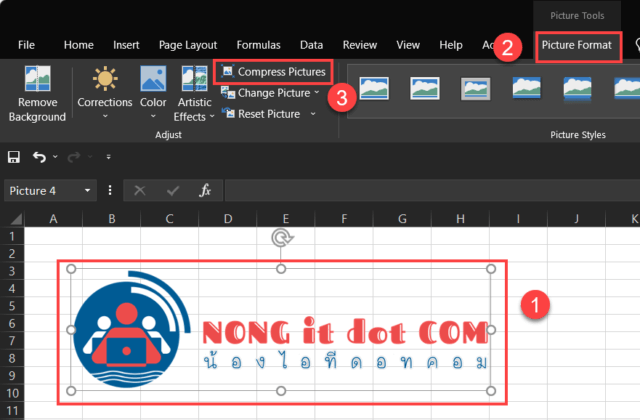
1.3 แท็บด้านบนจะแสดง Picture tool (เครื่องมือรูปภาพ) > Picture format (รูปแบบรูปภาพ) แล้วให้คลิก compress picture (บีบอัดรูปภาพ)
1.4 เลือก Resolution (ความละเอียด) ที่ต้องการ แล้วคลิกที่ปุ่ม Ok (ตกลง)
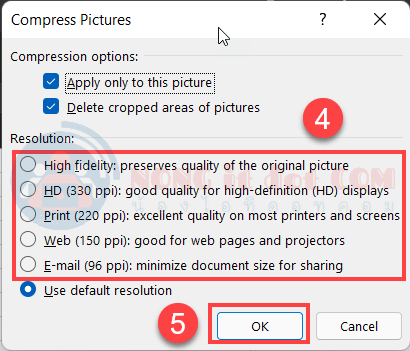
แบบที่สอง คือการเปิดไฟล์ excel ที่มีอยู่แล้ว และต้องการลดขนาดไฟล์ หรือบีบรูปภาพในไฟล์นั้น
2.1 เปิดไฟล์เอกสาร excel ที่ต้องการ
2.2 คลิกแท็บ File (ไฟล์)
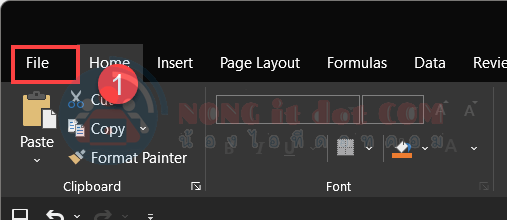
2.3 เลือกที่หัวข้อ Save as (บันทึกเป็น) และคลิกปุ่ม Browse (เรียกดู)
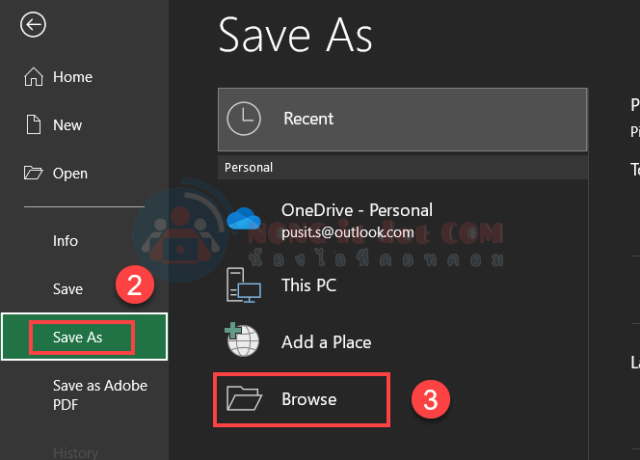
2.4 เลือกโฟลเดอร์ที่ต้องการบันทึกไฟล์ และกำหนดชื่อไฟล์ใหม่
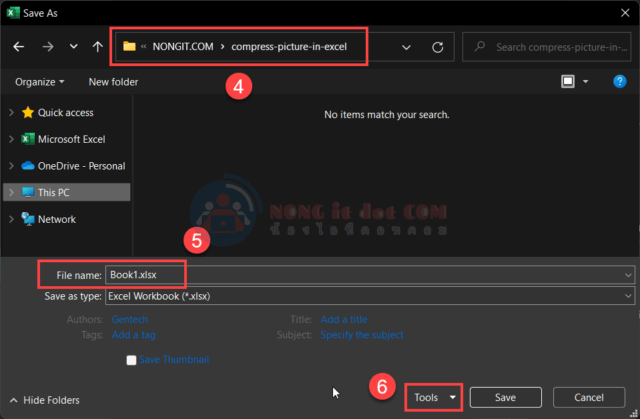
2.5 คลิกที่ปุ่ม Tools (เครื่องมือ) > เลือก compress pictures (บีบอัดรูปภาพ)
2.6 เลือก Resolution (ความละเอียด) ที่ต้องการ และคลิกปุ่ม Ok (ตกลง)
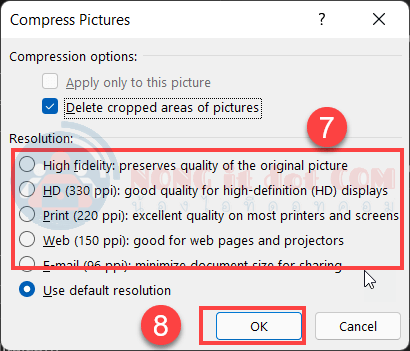
2.7 คลิกปุ่ม Save (บันทึก)
เท่านี้ก็เสร็จแล้ว จากนั้นให้ลองตรวจสอบไฟล์ excel ขนาดไฟล์จะลดลงมาก
ข้อมูลเพิ่มเติม https://support.microsoft.com/en-us/topic/reduce-the-file-size-of-a-picture-in-microsoft-office-8db7211c-d958-457c-babd-194109eb9535






